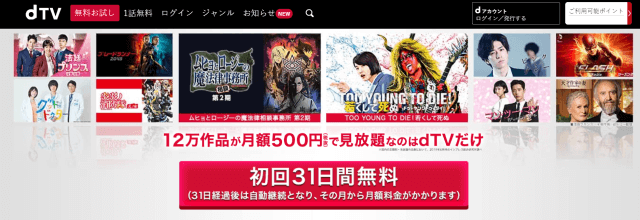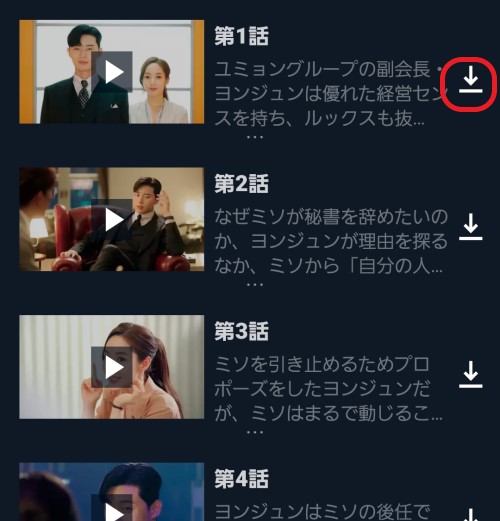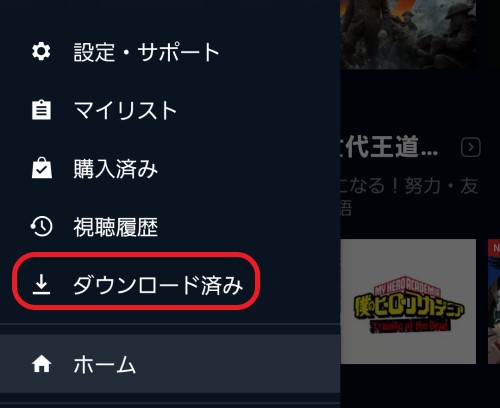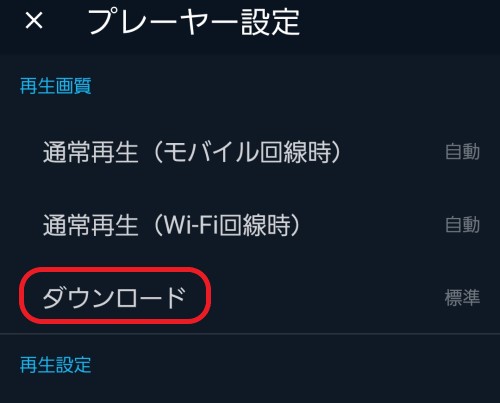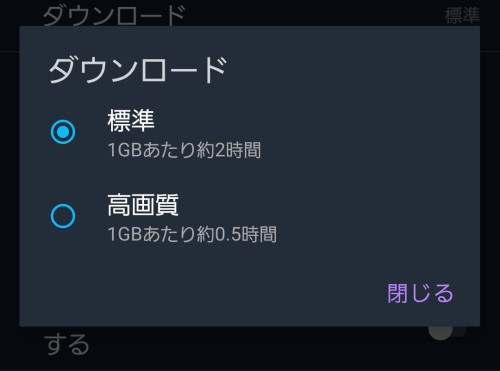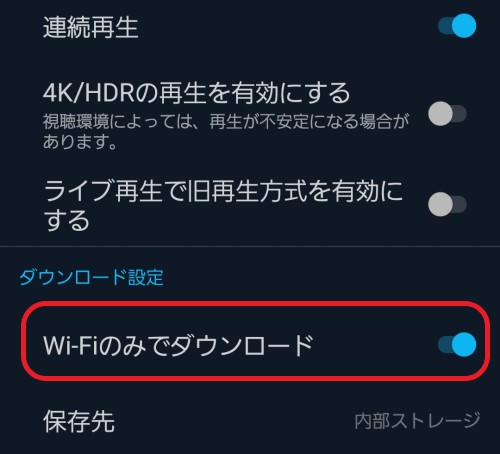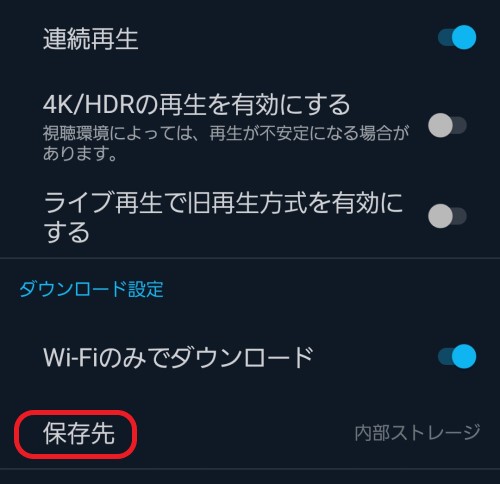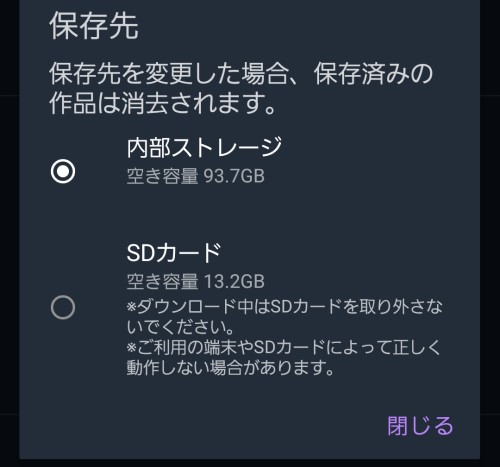U-NEXTでは、スマホやタブレットに作品をダウンロードできる機能があります。
ダウンロードのメリットは、ドラマや映画をいったんスマホやタブレットにダウンロードしておけば、インターネットに接続しなくてどこでも再生ができる点です。
電車や飛行機などのオフライン環境でも、データ通信量を使わずにドラマや映画を視聴できます。(ただし、Wi-Fiに接続していないところでダウンロードを行うと、データ通信量を消費してしまいます。)
外出先で映画やドラマを楽しみたい人にとって、ダウンロード機能は大事です!今時の動画配信サービスでダウンロード機能がないところは、それだけで登録をためらってしまうくらい
でも、ダウンロードのやり方がよくわからない、そもそもダウンロードなんてしたことがないけど、簡単にできるの?などなどの不安がある方のために、ダウンロードの注意点やダウンロードの方法について解説します。
fa-arrow-downU-NEXTの詳細・申し込みはこちらfa-arrow-down
目次
U-NEXTでダウンロードする時の注意点
ダウンロードできるデバイスは1台まで
U-NEXTでは、ダウンロードできるデバイスは、1アカウントにつき1台までとなっています。
例えば、スマホにダウンロードしていると、タブレットへのダウンロードはできません。
もしも、ダウンロード機能を利用するデバイスを変えたい場合には、ダウンロード済みの作品をすべて削除すれば、別のデバイスでダウンロードができるようになります。
ただし、ファミリーアカウントを作っていれば、最大で4つのデバイスでダウンロードができます。
パソコンにはダウンロードできない
U-NEXTでは、ダウンロードできるデバイスはスマホかタブレットのみとなっています。ダウンロードする際には、U-NEXTアプリをインストールしておく必要があります。
パソコン・スマートテレビ・Fire TV StickやChromecastなどで接続しているテレビでは、ダウンロードは不可となっています。
すべての作品がダウンロードの対象ではない
U-NEXTの作品すべてがダウンロードできるわけではありません。ダウンロードアイコンがついている作品が対象になります。
ちなみに、アダルト動画はダウンロード不可となっています。U-NEXTの作品は、U-NEXTアプリでしかダウンロードできませんが、アダルト動画はU-NEXTアプリでは視聴不可、ブラウザ経由のWEBサイト上でしか視聴できないためです。
ダウンロードした作品には再生期限がある
U-NEXTでは、ダウンロード開始から最長48時間が再生期限となっています。作品によって、期限は違うので確認しておきましょう。
期限が切れて再生できなくなっても、見放題作品なら、無料で再びダウンロードできます。
ダウンロードの再生期限を更新する際には、通信が発生するので、Wi-Fi接続の環境でダウンロードしましょう。
レンタル作品のダウンロード期限は48時間
有料のレンタル(PPV)作品は、購入から48時間が視聴期限となっています。
その間にダウンロードをしていなくても、48時間が過ぎると視聴できなくなります。
| 見放題作品の期限 | レンタル(PPV)作品の期限 |
|---|---|
|
|
ダウンロードの上限数は?
U-NEXTのダウンロード数は25本までとなっています。上限に達した場合には、ダウンロード済みの作品を削除すれば、再度ダウンロードできるようになります。
ダウンロード数のカウントは、1話が1本扱いになります。
fa-arrow-downU-NEXTの詳細・申し込みはこちらfa-arrow-down
U-NEXTで動画をダウンロードする方法
- ダウンロード機能の利用にはU-NEXTアプリのインストールが必要
- Wi-Fi接続環境が必要
- パソコンではダウンロード機能は利用できない
U-NEXTでは、1作品または複数の作品を一度にダウンロードすることができます。
1作品をダウンロードする手順
- 視聴したい作品を選択
- ダウンロードボタンをタップする
![U-NEXTダウンロード]()
シリーズ作品をダウンロードする手順
U-NEXTでは、1回のダウンロードで数話分をまとめてダウンロードできる機能があります。
- 視聴したい作品を選択
- 作品の詳細ページを開く
- エピソード選択をタップ
- 右上にあるダウンロードをタップ
- 各エピソードの未選択のアイコンをタップする
複数の作品のダウンロードには時間がかかりますが、一度にダウンロードが済むので便利です。
ダウンロードの削除やキャンセルの方法
ダウンロードした作品を削除する手順
- ホーム画面の左上に上にある三本線をタップ
![U-NEXTダウンロード]()
- ダウンロード済みをタップ
![U-NEXTダウンロード]()
- 右上の編集をタップ
- 作品の左側にある〇にチェックを入れたら、左下の削除をタップすればOK
ダウンロードの途中でキャンセルする手順
間違えてダウンロードを押してしまった時のキャンセルの手順を説明します。
- ダウンロード中の作品の停止ボタンを押す
- 「ダウンロードを中止しますか?」の確認が出たら、中止するをタップする
ダウンロード機能の設定を変更する方法
ダウンロード機能の設定を変更する場合、「ホーム画面の三本線」→「設定・サポート」→「プレイヤー設定」の画面に入ります。
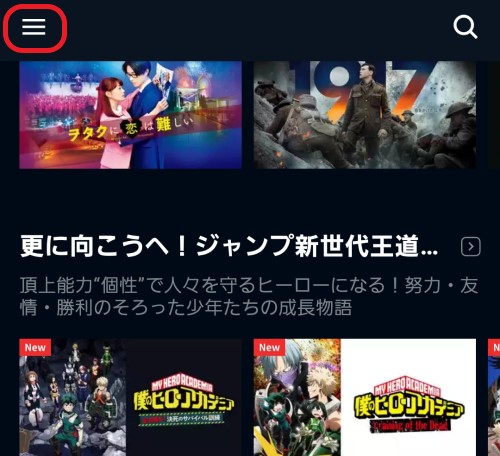
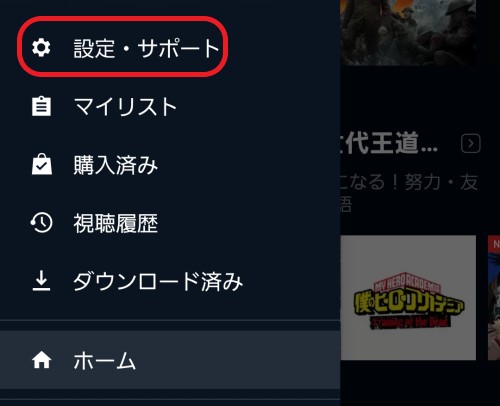
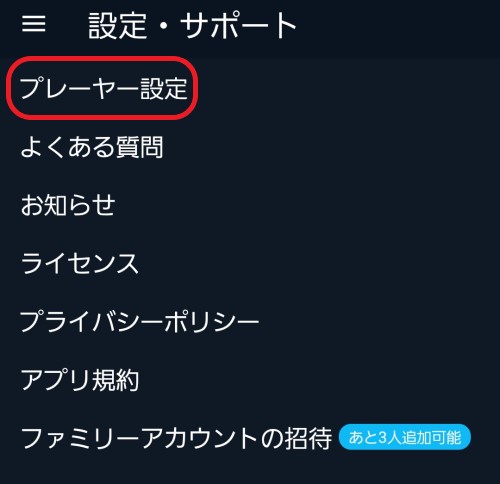
ダウンロード時の画質変更
U-NEXTでは、好みの画質を選んでダウンロードすることができます。
- ホーム画面の三本線をタップ
- 「設定・サポート」をタップ
- 設定・サポート画面に変わったら「プレーヤー設定」をタップ
- ダウンロードをタップ
![U-NEXTダウンロード]()
- 画質を選択する
![U-NEXTダウンロード]()
高画質を選ぶと、データ通信量がかかり、ダウンロードにも時間がかかります。スマホなら標準画質で十分キレイですよ。
ダウンロード時の通信環境を変更する方法
Wi-Fi環境がある場所でも、Wi-Fi接続をオフにしているとモバイルデータ通信でダウンロードをしてしまいます。そうなると、多くの通信量を消費してしまいます。
そうしたことを防ぐためには、Wi-Fiのみでダウンロードを設定しておくと安心です。
- 設定・サポートをタップ
- プレーヤー設定をタップ
- Wi-Fiのみでダウンロードをオンにする
![U-NEXTダウンロード]()
この設定をしておけば、Wi-Fi接続時しかダウンロードできなくなるので、うっかりデータ通信を無駄使いしないで済みます。
U-NEXTのダウンロードの保存先を変更する方法(Androidのみ)
U-NEXTのダウンロードは、デフォルトでは本体メモリに保存されるように設定されていますが、本体メモリが少ない端末では動作が遅くなったりするなどU-NEXTだけでなく他も快適に使用できなくなる場合が出てきます。
Androidならば、外部メモリ(SDカード)に保存すればこうした問題を解決できます。※iOS端末(iPhone,iPad)では、この方法は使用できません。
- ホーム画面の左上の三本線をタップ
- 「設定・サポート」をタップ
- 「ダウンロード設定」をタップする
- 「保存先」をタップする
![U-NEXTダウンロード]()
- 保存先を「内蔵ストレージ」から「SDカード」へ変更する
![U-NEXTダウンロード]()
SDカードなら容量を増やすことができるので、よりもたくさんの作品を保存することができます。
fa-arrow-downU-NEXTの詳細・申し込みはこちらfa-arrow-down
ダウンロードした作品を視聴する方法
ダウンロードした作品をオフラインで視聴する手順
- ホーム画面の左上の三本線をタップする
- メニューのダウンロード済みをタップ
- ダウンロードした作品の中から、視聴したい作品の再生ボタンをタップ
ダウンロードした作品の「字幕/吹替」を切り替える方法
ダウンロードした後に「字幕/吹替」を切り替えることはできません。
いったん「ダウンロード済み」から削除し、再ダウンロードする際に「字幕/吹替」を選択してください。
U-NEXTでダウンロードができない時の対処法
正しい手順で操作しているはずなのにダウンロードができない場合には、以下の原因が考えられます。
- デバイスの設定が省電力モードになっている
- 暗号化通信に対応していない
- 大容量のデータ通信を制限している
- 公共のWi-Fiスポット
- U-NEXTアプリからログアウトしている
- U-NEXTアプリやOSのバージョンが古い
- 空き容量不足
ダウンロードが「待機中」のまま始まらない
デバイスの設定が省電力モードになっている場合、バックグラウンドの通信に制限がかかり、アプリが正常に作動しない場合があります。
いったんダウンロードを中止して、デバイスの省電力モードをOFFにしてからもう一度試してみましょう。
ログインを確認する
U-NEXTアプリにログインしていないとダウンロードはできないので、U-NEXTアプリをインストールしたら、速やかにログインしておきましょう。
U-NEXTアプリからログアウトしたり、U-NEXTアプリを削除すると、ダウンロード済みの作品は削除されます。
また、Android端末の場合、キャッシュデータの削除するとダウンロード済みの作品が削除される可能性があります。
U-NEXTアプリやOSのバージョンが古い
U-NEXTアプリは最新のものを利用しましょう。また、OSのバージョンが低いと最新のU-NEXTアプリは利用できません。iOS9以下の場合、ダウンロード機能は利用できません。
OSとアプリは最新のバージョンにアップデートしておきましょう。
スマホやタブレットの空き容量不足
スマホやタブレットの空き容量が少ない場合も考えられます。その場合には、不要なアプリや動画、写真を削除したり、視聴し終わった作品をどんどん削除していきましょう。